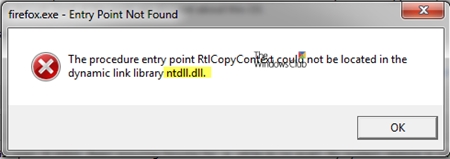Sa PowerPoint, maaari kang makabuo ng maraming mga kagiliw-giliw na paraan upang maging natatangi ang iyong pagtatanghal. Halimbawa, posible na magpasok ng isa pa sa isang pagtatanghal. Hindi lamang ito tunay na hindi pangkaraniwang, ngunit lubos na kapaki-pakinabang sa ilang mga sitwasyon.
Tingnan din: Paano ipasok ang isang dokumento ng MS Word sa isa pa
Ipasok ang isang presentasyon sa isang presentasyon
Ang kahulugan ng pag-andar ay habang pinapanood ang isang pagtatanghal, maaari mong ligtas na mag-click sa isa pa at simulang ipakita ito. Pinapayagan ka ng mga modernong bersyon ng Microsoft PowerPoint na gawin ang mga ganitong trick na walang mga problema. Ang pagpapatupad ng pamamaraan ay ang pinakamalawak - mula sa lumilipas sa iba pang mga pagpipilian sa trabaho hanggang sa kumplikadong mga tagubilin. Mayroong dalawang mga paraan upang ipasok.
Pamamaraan 1: Handa na pagtatanghal
Isang ordinaryong algorithm na nangangailangan ng isang handa na iba pang file ng PowerPoint.
- Una kailangan mong pumunta sa tab Ipasok sa header ng pagtatanghal.
- Dito sa lugar "Teksto" kailangan namin ng isang pindutan "Bagay".
- Matapos mag-click, magbubukas ang isang hiwalay na window para sa pagpili ng nais na bagay. Dito kailangan mong mag-click sa pagpipilian sa kaliwa "Lumikha mula sa file".
- Ngayon ay nananatiling ipahiwatig ang landas sa nais na pagtatanghal, gamit ang parehong manu-manong pagpasok ng file address at browser.
- Matapos tukuyin ang file, pinakamahusay na suriin ang kahon Link. Salamat sa ito, ang nakapasok na presentasyon ay palaging awtomatikong mai-update kapag ang mga pagbabago ay ginawa sa pinagmulan at hindi na ito kailangang maidagdag muli pagkatapos ng bawat pagbabago. Gayunpaman, hindi ito mai-edit sa paraang ito - kinakailangan lamang na baguhin ang mapagkukunan, kung hindi, hindi ito magagawa. Kung wala ang parameter na ito, ang pagwawasto ay maaaring gawin nang malaya.
- Maaari mo ring tukuyin ang isang parameter dito upang ang file na ito ay hindi idinagdag bilang isang screen, ngunit bilang isang icon sa slide. Pagkatapos ay idaragdag ang isang imahe, na katulad ng kung ano ang hitsura ng pagtatanghal sa file system - ang icon ng pagtatanghal at pangalan.






Ngayon posible na malayang mag-click sa ipinasok na pagtatanghal sa panahon ng demonstrasyon, at ang pagpapakita ay agad na lumipat dito.
Pamamaraan 2: Lumikha ng isang Paglalahad
Kung walang natapos na pagtatanghal, pagkatapos maaari mo itong likhain sa parehong paraan, narito mismo.
- Upang gawin ito, pumunta ulit sa tab Ipasok at i-click "Bagay". Ngayon lamang, hindi mo kailangang ilipat ang pagpipilian sa kaliwa, at piliin Pagtatanghal ng Microsoft PowerPoint. Ang system ay lilikha ng isang walang laman na frame mismo sa napiling slide.
- Hindi tulad ng nakaraang bersyon, dito maaari mong malayang i-edit ang insert na ito. Bukod dito, ito ay kahit na maginhawa. Ito ay sapat na upang mag-click sa ipinasok na pagtatanghal, at ang operating mode ay nai-redirect dito. Ang lahat ng mga tool sa lahat ng mga tab ay gagana nang eksakto katulad ng sa pagtatanghal na ito. Ang isa pang tanong ay mas maliit ang sukat. Ngunit narito posible na iunat ang screen, at pagkatapos ng pagtatapos ng trabaho bumalik sa orihinal na estado nito.
- Upang ilipat at baguhin ang laki ng imaheng ito, mag-click sa walang laman na puwang ng slide upang isara ang insert edit mode. Pagkatapos nito, madali mong i-drag at baguhin ang laki nito. Para sa karagdagang pag-edit, kailangan mo lamang mag-click sa pagtatanghal nang dalawang beses sa kaliwang pindutan.
- Dito maaari kang lumikha ng maraming mga slide hangga't gusto mo, ngunit walang magiging side menu na may isang pagpipilian. Sa halip, ang lahat ng mga frame ay mai-scroll gamit ang mouse roller.

Opsyonal
Ang ilang mga karagdagang katotohanan tungkol sa proseso ng pagpasok ng mga presentasyon sa bawat isa.
- Tulad ng nakikita mo, kapag pumili ka ng isang pagtatanghal, isang bagong tab ng pangkat ang lilitaw sa tuktok. "Pagguhit ng Mga Kasangkapan". Dito maaari mong i-configure ang mga karagdagang pagpipilian para sa visual na disenyo ng nakapasok na presentasyon. Ang parehong naaangkop sa pagpasok sa ilalim ng guise ng isang icon. Halimbawa, dito maaari kang magdagdag ng anino sa isang bagay, pumili ng isang posisyon sa priyoridad, ayusin ang balangkas, at iba pa.
- Ito ay nagkakahalaga ng pag-alam na ang laki ng screen ng pagtatanghal sa slide ay hindi mahalaga, dahil sa anumang kaso, lumalawak ito sa buong sukat kapag pinindot. Kaya maaari kang magdagdag ng anumang bilang ng mga naturang elemento sa sheet.
- Hanggang sa magsimula o pumasok ang system, ang nakapasok na presentasyon ay kinikilala bilang isang static, hindi tumatakbo na file. Kaya maaari mong ligtas na magpataw ng anumang karagdagang mga pagkilos, halimbawa, buhayin ang pag-input, output, pagpili o paggalaw ng elementong ito. Sa anumang kaso, ang display ay hindi gaganapin hanggang ilunsad ang gumagamit, kaya walang magaganap na pagbaluktot.
- Maaari mo ring i-configure ang pag-playback ng pagtatanghal kapag nag-hover sa screen nito. Upang gawin ito, mag-klik sa kanan sa pagtatanghal at piliin ang item sa menu na lilitaw. "Hyperlink".

Narito kailangan mong pumunta sa tab "Ilagay ang iyong mouse sa ibabaw"piliin ang item Pagkilos at pagpipilian Ipakita.

Ngayon ang paglalahad ay ilulunsad hindi sa pamamagitan ng pag-click dito, ngunit sa pamamagitan ng pag-hovering dito. Mahalagang tandaan ang isang katotohanan. Kung ibatak mo ang nakapasok na presentasyon sa buong laki ng frame at i-configure ang pagpipiliang ito, kung gayon, sa teorya, kapag naabot ang palabas sa lugar na ito, dapat awtomatikong simulan ng system ang pagtingin sa insert. Sa katunayan, sa anumang kaso, ang cursor ay lilipat dito. Gayunpaman, hindi ito gumana, at kahit na sa sinasadyang kilusan ng pointer sa anumang direksyon, ang pagpapakita ng idinagdag na file ay hindi gumagana.

Tulad ng nakikita mo, ang pag-andar na ito ay magbubukas ng mahusay na mga pagkakataon para sa may-akda na maaaring magpatupad nito. Inaasahan na ang mga developer ay maaaring mapalawak ang pag-andar ng tulad ng isang insert - halimbawa, ang kakayahang magpakita ng isang nakapasok na presentasyon nang walang pagkalat ng full-screen. Ito ay nananatiling maghintay at samantalahin ang umiiral na mga kakayahan.